qlv文件怎么转换mp4文件(电脑qlv文件怎么转换成mp4)
现在的很多视频软件都都下载的视频文件进行了加密,也就产生了一些特殊的格式,即使下载下来也只能用专门的播放器进行播放,不能兼容其他的播放器,今天小编要为大家带来的是如何将腾讯视频专属的qlv视频文件转换为通用的MP4格式,如果你也想知道具体的操作步骤,就跟着小编一起了解一下吧!

本次要用到的软件工具:风云视频转换器
第一步:在桌面上双击打开风云视频转换器,就能看到它的所有功能,还是挺清楚的,布局也很合理,今天我们要将qlv格式转换为mp4格式,所以第一步我们选择【视频转换】并点击。
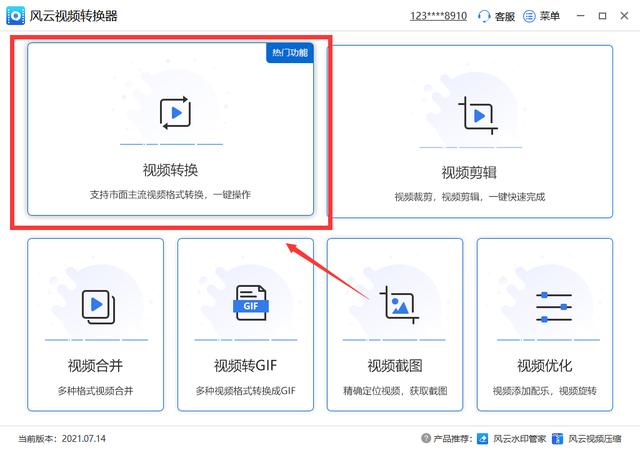
第二步:点击之后就能见到如下的子页面,这里默认的功能选项就是【视频转换】,所以这一步我们不用进行过多操作,直接添加需要转换的文件就可以了。

第三步:文件的添加方式很简单,主要有两种方法,第一种点击添加文件然后打开对应的文件夹选择需要转换的文件就可以了,第二种就是直接拖拽到软件区域就能导入了,还是非常简单的。添加好文件之后就能看到软件自动识别的文件详细信息以及生成之后的信息,这里文件名以及输出格式以及输出画质都是可以直接更改的,大家可以在子菜单根据自己的需要进行更改。

注:1、默认的输出格式是同步源文件的,如果对画质有更高要求可以根据自己的需要进行选择,风云视频转换器会为你进行视频画质提升。

2、风云视频转换器有两种转换模式,极速模式的转换速度很快,但是会产生一点点的画质损耗,原速模式不会对画面有任何影响,但是速度会相应的慢一点,默认的转换模式是极速模式,所以有要求的别忘记调整。

第四步:以上步骤全部完成后点击转换就可以,文件后的转换是针对单个指定文件的,下方的全部转换是针对当前页面上的所有文件的,大家可以具体情况具体操作。

以上就是所有的操作步骤啦,希望可以对大家一共一些帮助。
,免责声明:本文仅代表文章作者的个人观点,与本站无关。其原创性、真实性以及文中陈述文字和内容未经本站证实,对本文以及其中全部或者部分内容文字的真实性、完整性和原创性本站不作任何保证或承诺,请读者仅作参考,并自行核实相关内容。文章投诉邮箱:anhduc.ph@yahoo.com






